Saber como fazer backup do WhatsApp é essencial nos dias de hoje, já que o aplicativo se tornou uma das principais ferramentas de comunicação para pessoas no mundo todo, armazenando conversas importantes, fotos, vídeos e outros arquivos pessoais. No entanto, como qualquer dispositivo eletrônico, o celular pode apresentar problemas, ser perdido ou trocado. Nesses casos, perder o histórico de conversas pode ser uma grande preocupação. Manter um backup regular do WhatsApp é, portanto, fundamental para proteger todos os dados e garantir a recuperação, caso necessário.
Este guia completo explica como fazer backup do WhatsApp, tanto para usuários de Android quanto de iPhone. Vamos ver como configurar backups automáticos, restaurar conversas e solucionar problemas comuns. Prepare-se para garantir a segurança das suas mensagens e mídias!
O Que é o Backup do WhatsApp e Como Ele Funciona?
O backup do WhatsApp permite criar uma cópia de segurança de todas as mensagens, mídias e até mesmo configurações do aplicativo. Esse backup pode ser feito na nuvem (Google Drive para dispositivos Android e iCloud para iPhones) ou armazenado localmente. Dessa forma, em caso de troca de celular, perda ou qualquer outra eventualidade, você pode restaurar o histórico do WhatsApp e ter acesso a todo o conteúdo salvo.
Ao realizar o backup, você salva:
- Mensagens de texto: todas as conversas de chats e grupos.
- Mídias: fotos, vídeos e arquivos de áudio.
- Configurações: preferências de usuário, como temas, notificações, entre outros.
No Android, o backup é feito pelo Google Drive, enquanto no iPhone, o backup é armazenado no iCloud. Esses backups permitem que os dados sejam restaurados facilmente ao configurar o WhatsApp em um novo dispositivo.
Pré-requisitos: Configurações Necessárias para Backup do WhatsApp
Antes de iniciar o backup do WhatsApp, é importante checar alguns requisitos. Seguindo esses passos, você evita problemas durante o processo e garante que o backup seja feito de forma eficaz.
Requisitos para Backup no Android
- Conta Google ativa no dispositivo.
- Google Drive configurado no celular com espaço suficiente.
- Google Play Services instalado e atualizado.
- Conexão estável à Internet, preferencialmente via Wi-Fi, para evitar o consumo de dados móveis.
Requisitos para Backup no iPhone
- Conta iCloud ativa no dispositivo.
- Armazenamento no iCloud suficiente para o backup.
- Conexão estável à Internet, preferencialmente via Wi-Fi, para evitar consumo excessivo de dados móveis.
Como Fazer Backup do WhatsApp no Android
O processo de backup no Android é simples e direto, utilizando o Google Drive como meio de armazenamento na nuvem. Siga o passo a passo abaixo para configurar o backup no seu dispositivo Android:
Passo a Passo para Backup do WhatsApp no Android
1. Abra o WhatsApp: Entre no aplicativo e acesse o menu tocando nos três pontos no canto superior direito.
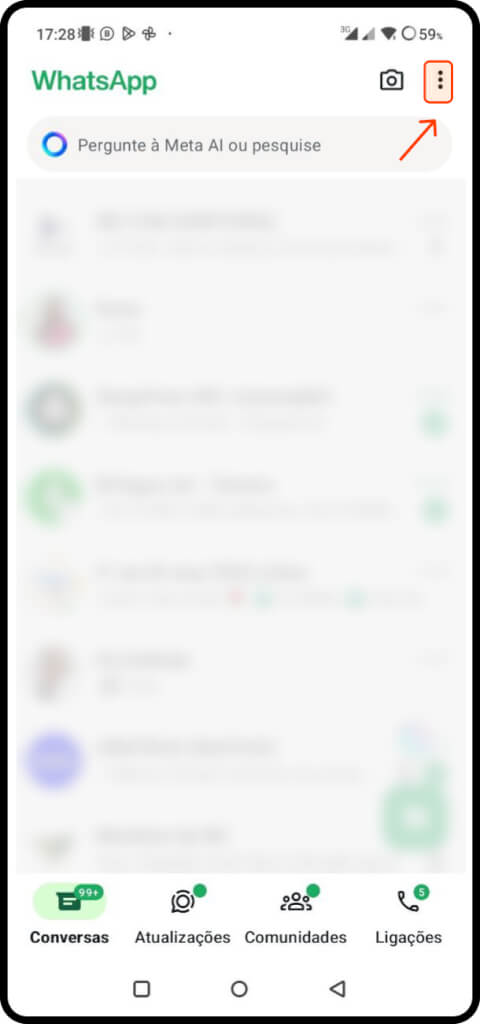
2. Vá até as Configurações: No menu, selecione “Configurações”.
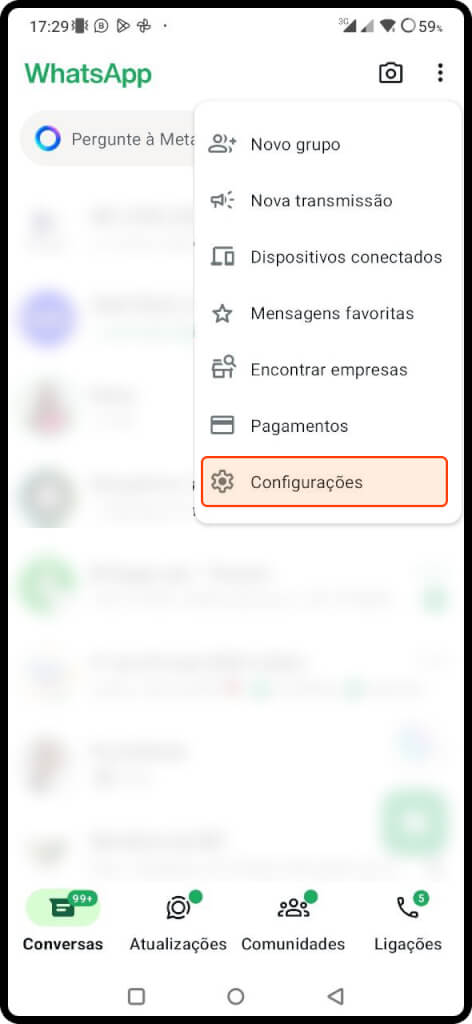
3. Configurações de Conversas: Em “Configurações”, toque em “Conversas” e, em seguida, em “Backup de Conversas”.
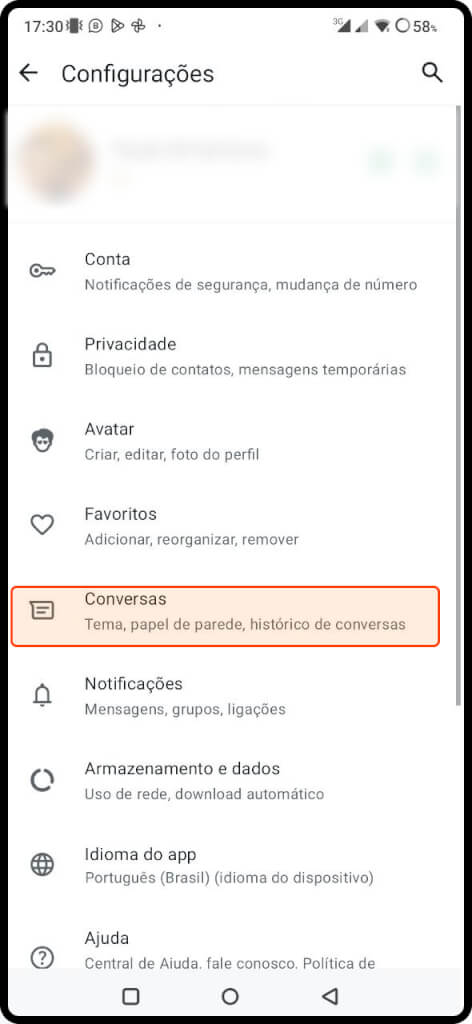
4. Escolha a Conta do Google: Em “Backup de conversas”, escolha a conta do Google onde deseja salvar o backup. Se necessário, toque em “Adicionar Conta” para configurar uma nova.
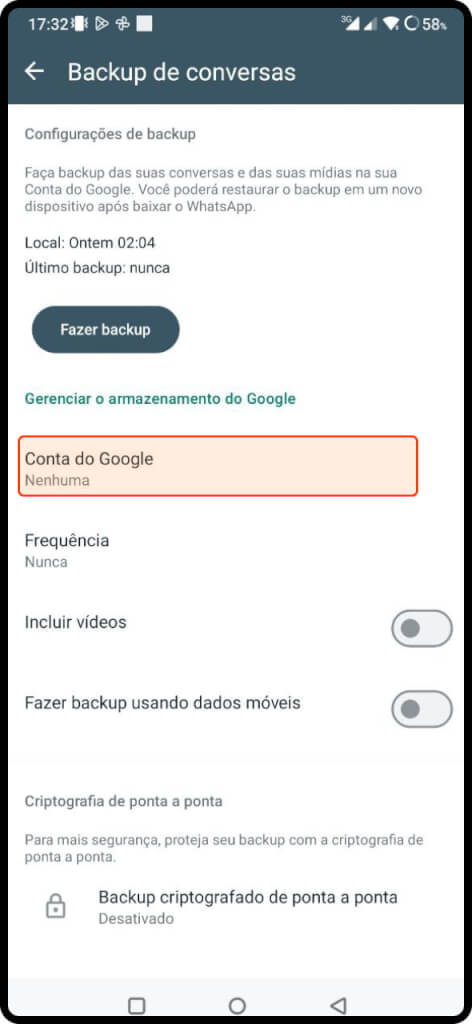
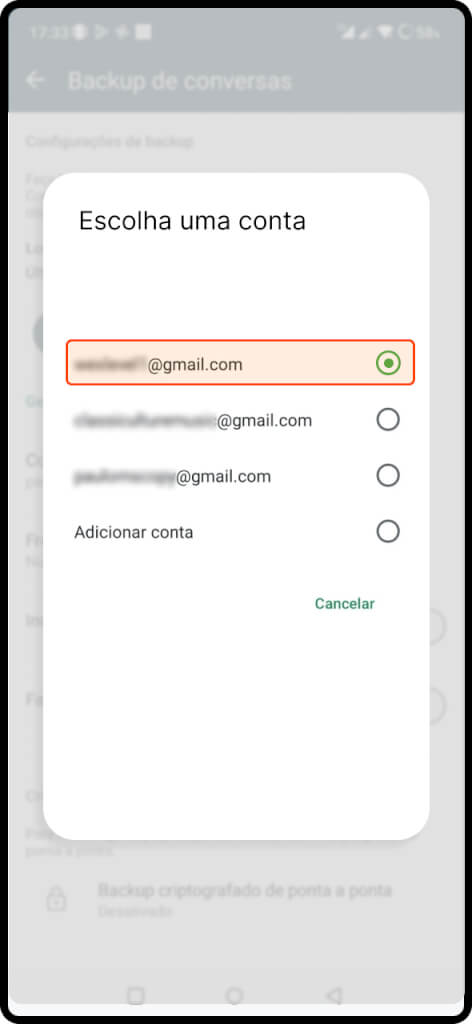
5. Defina a Frequência do Backup: Escolha a frequência que deseja realizar o backup (diário, semanal, mensal ou manual).
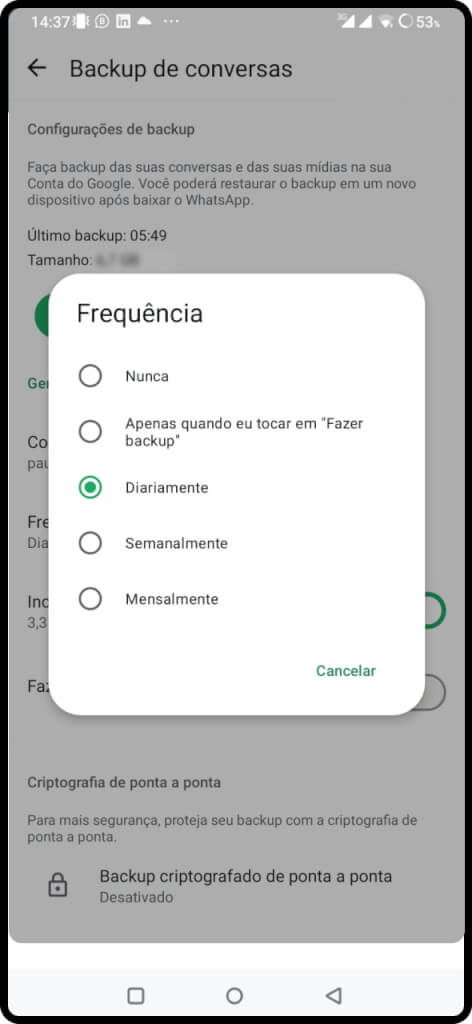
Configuração de Dados Móveis: Se desejar fazer o backup via dados móveis, selecione a opção “Fazer backup usando dados móveis” (não recomendado, pois pode consumir muitos dados).
Incluir Vídeos: Para salvar também os vídeos enviados e recebidos, ative a opção “Incluir vídeos”.
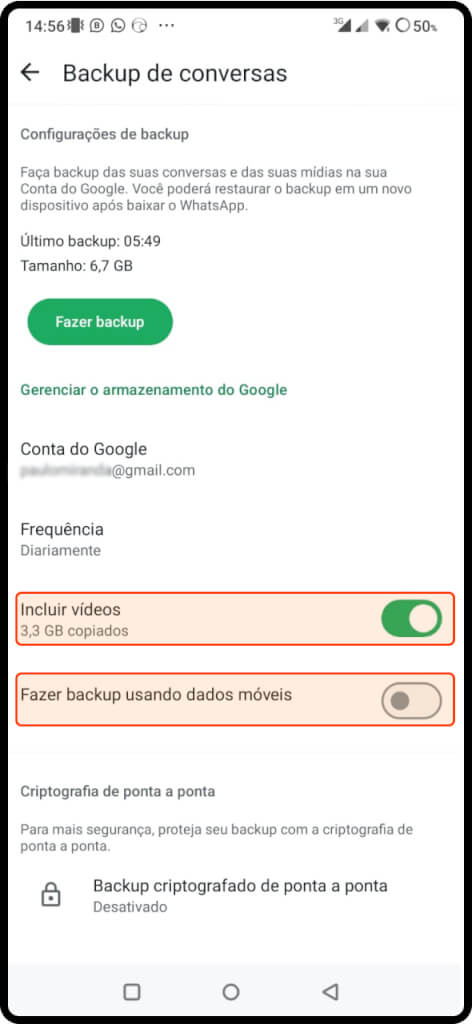
Como Fazer Backup do WhatsApp no iPhone
Nos iPhones, o backup do WhatsApp é feito pelo iCloud. O processo é igualmente simples e fácil de configurar. Confira o passo a passo para ativar o backup do WhatsApp em dispositivos iOS:
Passo a Passo para Backup do WhatsApp no iPhone
- Abra o WhatsApp: Acesse o aplicativo e toque em “Configurações”, localizado no canto inferior direito.
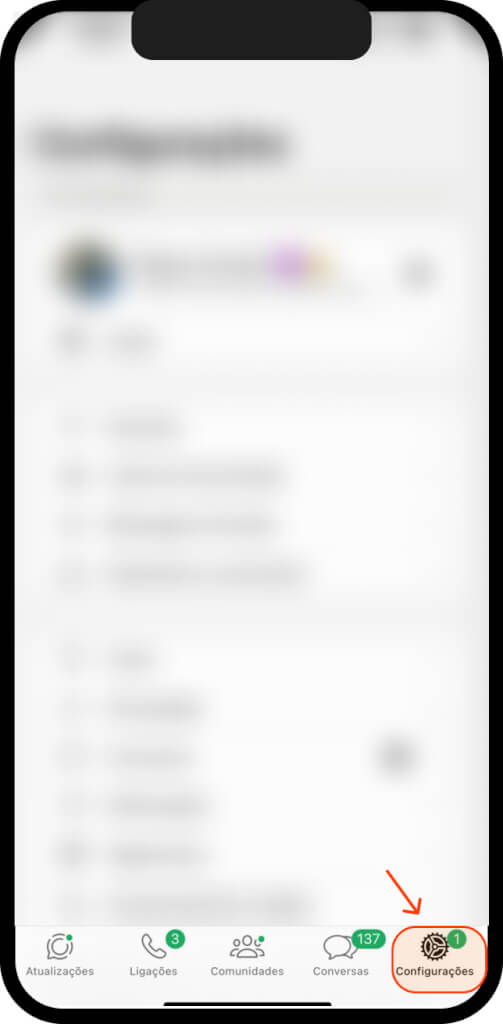
2. Configurações de Conversas: Dentro de “Configurações”, toque em “Conversas” e depois em “Backup de Conversas”.
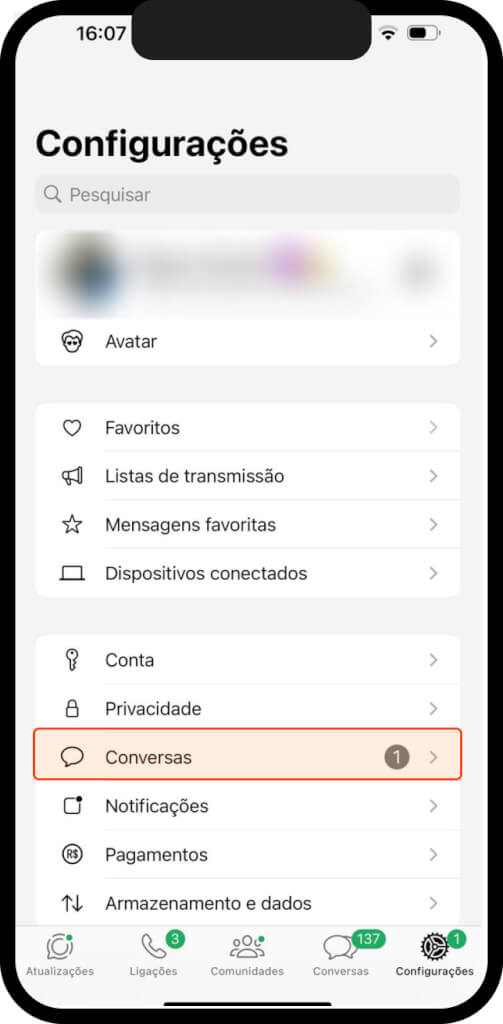
3. Ativar Backup no iCloud: Verifique se a opção de backup no iCloud está ativada.
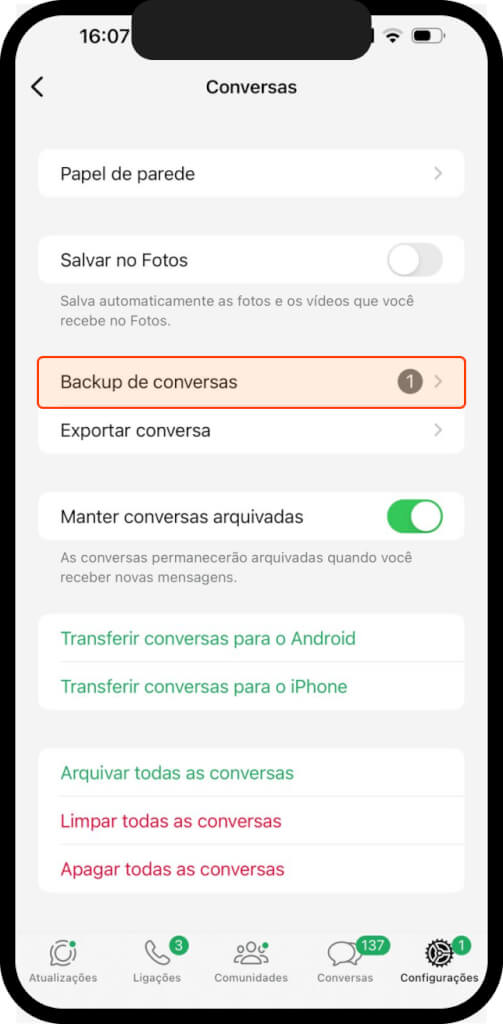
4. Escolher Frequência de Backup: Escolha entre as frequências de backup (diário, semanal, mensal ou manual).
5. Incluir Vídeos no Backup: Se deseja incluir vídeos no backup, ative a opção correspondente.
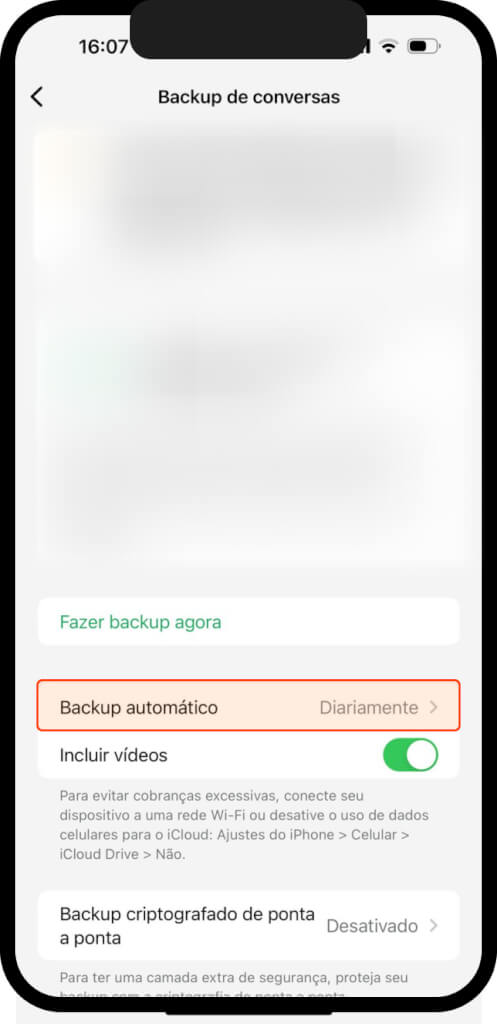
Como Restaurar o Backup em um Novo Dispositivo
Quando você compra um novo dispositivo ou precisa reinstalar o WhatsApp, o backup pode ser facilmente restaurado para recuperar suas mensagens e mídias. Abaixo, descrevemos como fazer essa restauração tanto no Android quanto no iPhone.
Como Restaurar o Backup do WhatsApp no Android
- Instale o WhatsApp no Novo Dispositivo: Baixe e abra o WhatsApp.
- Verificação do Número: Insira o número de telefone e faça a verificação com o código SMS.
- Restauração do Backup: Ao detectar um backup no Google Drive, o aplicativo solicitará a restauração. Toque em “Restaurar” e aguarde.
Como Restaurar o Backup do WhatsApp no iPhone
- Instale o WhatsApp no Novo Dispositivo: Acesse a App Store e instale o WhatsApp.
- Verificação do Número: Insira o número de telefone para verificação.
- Restauração do Backup no iCloud: Quando o WhatsApp encontrar o backup no iCloud, selecione “Restaurar” para recuperar as mensagens e mídias.
Dicas para Garantir a Segurança dos Seus Backups
A segurança do backup do WhatsApp é essencial, especialmente considerando que ele armazena dados pessoais e mensagens privadas. Aqui estão algumas dicas para garantir que seus backups estejam protegidos:
Ative a Criptografia de Ponta a Ponta
A criptografia de ponta a ponta no WhatsApp é uma opção que garante que apenas você tenha acesso ao conteúdo das suas mensagens. Para ativá-la:
- Acesse o menu de backup do WhatsApp.
- Selecione Backup criptografado de ponta a ponta.
- Defina uma senha ou uma chave de 64 dígitos para proteger o backup.
Mantenha Seu Backup Atualizado
Realizar backups regularmente é essencial para garantir que suas mensagens e mídias estejam sempre atualizadas. Você pode escolher uma frequência diária, semanal ou mensal, dependendo das suas necessidades de segurança.
Verifique o Espaço de Armazenamento
Para evitar problemas de backup, verifique se há espaço suficiente no Google Drive ou iCloud. Caso o armazenamento esteja cheio, você pode gerenciar os arquivos diretamente na plataforma para liberar espaço.
Dica SEO Avançada: Ao usar perguntas como “Como garantir a segurança do backup do WhatsApp?”, o artigo pode gerar snippets destacados nas pesquisas, aumentando a autoridade da página.
Problemas Comuns e Como Resolver
A seguir, listamos os problemas mais comuns ao fazer backup do WhatsApp e as soluções recomendadas para cada caso:
1. Erro de Armazenamento Insuficiente
Este erro ocorre quando o espaço na nuvem está cheio. Acesse o Google Drive ou o iCloud e libere espaço excluindo arquivos desnecessários ou aumentando o plano de armazenamento, se necessário.
2. Problemas de Conexão
Certifique-se de que o dispositivo está conectado a uma rede Wi-Fi estável. O backup pode falhar em redes móveis devido a limites de dados ou instabilidade da conexão.
3. Backup Não Concluído
Algumas vezes, o backup pode falhar ou não ser concluído por motivos diversos, como falta de espaço ou problemas na conta Google/iCloud. Para resolver:
- Verifique as permissões de backup nas configurações do WhatsApp.
- Refaça o login na conta Google (Android) ou iCloud (iPhone).
4. Não é Possível Restaurar o Backup
Caso o WhatsApp não reconheça o backup, verifique se está usando a mesma conta Google (Android) ou iCloud (iPhone) que foi utilizada no backup anterior.
Manter um backup atualizado é essencial para a segurança dos dados no WhatsApp. Com isso, suas conversas e mídias estarão protegidas contra problemas como troca de celular ou falhas no dispositivo. Se você ainda não sabe como fazer backup do WhatsApp, siga este guia completo para proteger suas informações.
Para garantir máxima segurança, faça backups regulares, ative a criptografia de ponta a ponta e controle o espaço de armazenamento. Assim, você estará sempre preparado para qualquer imprevisto. Não deixe de compartilhar este guia com amigos e familiares para que todos mantenham seus dados seguros — afinal, proteger informações pessoais é fundamental!
Além do Backup do WhatsApp: Seguro para Celular como Proteção Completa dos Seus Dados
Fazer o backup do WhatsApp é uma medida essencial para manter suas conversas e dados salvos. No entanto, com a grande quantidade de informações importantes armazenadas em nossos celulares – fotos, vídeos e documentos valiosos – proteger seu dispositivo com um seguro para celular é igualmente necessário. Com um seguro de qualidade, você está protegido contra perda, roubo e danos inesperados, garantindo que seu aparelho e dados estejam sempre seguros.
Para quem busca um seguro abrangente, o Porto Seguro oferece várias opções de seguros para celular, como o Porto Seguro Seguro Celular, que conta com uma cobertura completa contra roubo, furto e acidentes. Clientes que optam pelo Seguro Porto Seguro Celular têm acesso a serviços adicionais, como assistência técnica em casos de queda e exposição à água, com a confiabilidade da Porto Seguro em cada etapa.
Outras seguradoras de celular, como a Zurich e a Pier Seguradora, também oferecem planos especializados para diferentes dispositivos e necessidades. A Zurich Seguradora Celular é uma excelente escolha para quem busca um seguro internacional, enquanto a Pier Seguro Celular é conhecida por sua cobertura de ponta, ideal para quem prioriza a proteção em acidentes e roubos.
Clientes de bancos como o Itaú e o Nubank também encontram opções atrativas de seguros. O Seguro Celular Itaú e o Seguro Celular Nubank são alternativas convenientes e acessíveis para quem já possui contas nesses bancos, oferecendo planos de fácil contratação e sem burocracia.
Para usuários de iPhone, muitas seguradoras, incluindo Porto Seguro e Zurich, oferecem seguros específicos que atendem às necessidades de quem possui um aparelho Apple. Opções como o Seguro do iPhone incluem cobertura para danos e roubos, adaptadas às especificidades desses dispositivos.
Se você está buscando o melhor seguro celular para proteger o seu investimento, considere as opções das melhores seguradoras para celular, como Porto Seguro, Zurich, Pier e as soluções de bancos como Itaú e Nubank. Escolher o seguro certo garante que seu aparelho esteja protegido em qualquer situação, seja no dia a dia ou em viagens.
Para mais informações e garantir a proteção do seu aparelho, acesse o site da seguradora que mais atende às suas necessidades e conheça todos os detalhes dos planos de seguros para celular.
Ciclic Seguro Celular: Proteção Completa para Seu Aparelho
Além do backup de WhatsApp, proteger seu dispositivo com um seguro de celular é fundamental para manter seus dados e sua tranquilidade. O Ciclic Seguro Celular oferece uma solução prática e completa, protegendo não só celulares, mas também outros dispositivos como tablets, notebooks e smartwatches – todos aqueles que usamos diariamente e que carregam informações valiosas.
Com o Ciclic, você garante uma proteção ampla, com coberturas contra roubo, furto (incluindo furtos simples, diferentemente de muitas seguradoras), danos causados por quedas, acidentes e até exposição a líquidos. A segurança se estende dentro e fora do Brasil, ideal para quem viaja e precisa de uma cobertura internacional. Além disso, o Ciclic oferece flexibilidade total: são 12 meses de contrato sem fidelidade, permitindo que você cancele quando quiser, sem multas ou complicações.
Para tornar a proteção ainda mais acessível, a Ciclic parcela a franquia em até quatro vezes. Dessa forma, você pode acionar o seguro quando necessário, sem preocupações com custos altos.
Vantagens do Ciclic Seguro Celular:
- Cobertura para roubo, furto simples e qualificado
- Proteção contra danos por quedas e líquidos
- Abrangência para viagens internacionais
- Franquia parcelada para facilitar o acionamento
- Sem fidelidade: cancele a qualquer momento
Proteja seu celular e seus dados de forma simples e segura. Clique aqui para saber mais sobre o Ciclic Seguro Celular e descubra como essa proteção pode facilitar sua rotina.
Perguntas Frequentes (FAQ) Sobre o Backup do WhatsApp
-
Posso Fazer Backup do WhatsApp pelo PC?
Não, o WhatsApp atualmente não oferece suporte para backup diretamente pelo PC. A versão web do WhatsApp é apenas uma extensão do aplicativo do celular, e todos os backups devem ser feitos pelo dispositivo móvel (Android ou iPhone) utilizando Google Drive ou iCloud, conforme o sistema operacional.
-
Como Faço Backup do WhatsApp Localmente no Android?
Sim, é possível realizar um backup local das conversas do WhatsApp no Android. O aplicativo salva automaticamente um arquivo de backup no armazenamento interno do dispositivo.
Esse backup é guardado na pasta de dados do WhatsApp e pode ser acessado no caminho:
Android/media/com.whatsapp/WhatsApp/Databases.
Para realizar o backup manualmente:
1: Desative a internet (Wi-Fi e dados móveis).
2: Acesse as configurações do WhatsApp e toque em “Fazer Backup Agora”. -
É Possível Fazer Backup de Apenas uma Conversa do WhatsApp?
O WhatsApp não oferece a opção de realizar o backup de uma conversa específica. No entanto, é possível exportar o histórico de uma única conversa como arquivo de texto. Para isso:
1: Abra a conversa desejada.
2: Toque no nome do contato ou do grupo no topo.
3: Selecione a opção “Exportar conversa” e escolha se deseja incluir ou excluir arquivos de mídia.O WhatsApp gerará um arquivo de texto que você pode salvar em seu dispositivo ou em um serviço de nuvem.
-
Como Ativar a Criptografia no Backup do WhatsApp?
Para garantir uma camada adicional de segurança, o WhatsApp oferece a opção de criptografia de ponta a ponta para backups. Para ativá-la:
1. Acesse o menu de Configurações > Conversas > Backup de conversas.
2. Toque em Backup criptografado de ponta a ponta.
3. Defina uma senha ou chave de 64 dígitos que será necessária para acessar o backup futuramente. -
Onde o Backup do WhatsApp Fica Armazenado?
O local de armazenamento do backup varia de acordo com o sistema operacional do dispositivo:
– Android: O backup é salvo no Google Drive, associado à conta Google configurada.
– iPhone: O backup é armazenado no iCloud, vinculado à conta Apple do usuário.
Além disso, o Android realiza backups locais no armazenamento interno do dispositivo, acessíveis na pasta de dados do WhatsApp. -
Posso Excluir um Backup do WhatsApp?
Sim, você pode excluir um backup do WhatsApp, seja no Google Drive, no iCloud ou no armazenamento local do Android. O processo varia conforme o local de armazenamento:
– Google Drive: Acesse o Google Drive, vá até a seção de backups, encontre o arquivo do WhatsApp e exclua-o.
– iCloud: No iPhone, vá até Ajustes > iCloud > Backup do iCloud, selecione o backup do WhatsApp e toque em “Desativar e Apagar”.
– Backup Local (Android): No gerenciador de arquivos, acesse a pasta Android/media/com.whatsapp/WhatsApp/Databases e exclua os arquivos de backup. -
Como Resolver o Erro de “Armazenamento Insuficiente” ao Fazer Backup?
O erro de “Armazenamento Insuficiente” geralmente ocorre quando não há espaço suficiente no Google Drive ou no iCloud para salvar o backup. Para resolver:
1- Libere espaço excluindo arquivos desnecessários do Google Drive ou iCloud.
2- Aumente o plano de armazenamento na nuvem, caso precise de mais espaço. -
Por Que Meu Backup Não Conclui no WhatsApp?
Se o backup não está concluindo, podem existir problemas de conexão, armazenamento ou permissões. Tente os seguintes passos:
1- Verifique se o dispositivo está conectado a uma rede Wi-Fi estável.
2- Confirme se há espaço suficiente no Google Drive ou iCloud.
3- Cheque se o WhatsApp possui as permissões adequadas para acessar a nuvem.Caso o problema persista, considere desvincular e reconectar sua conta Google (Android) ou iCloud (iPhone).
-
O Que é Incluído no Backup do WhatsApp?
O backup do WhatsApp inclui as conversas de texto, fotos, vídeos e áudios recebidos e enviados.
No entanto, algumas mídias dos canais e comunidades do WhatsApp podem não ser incluídas, exceto quando o usuário é administrador do canal.
Além disso, chamadas de voz e mensagens temporárias que se autodestroem não são salvas no backup.
Leia mais: Como Criar Conta gov.br e Simplificar o Acesso a Serviços Públicos
Leia mais: Como fazer Backup do Whatsapp

COMENTÁRIOS